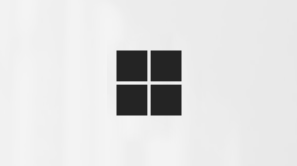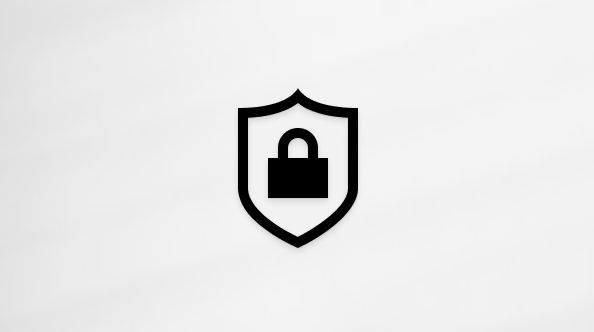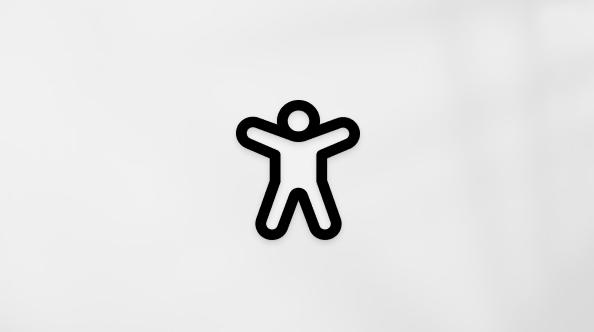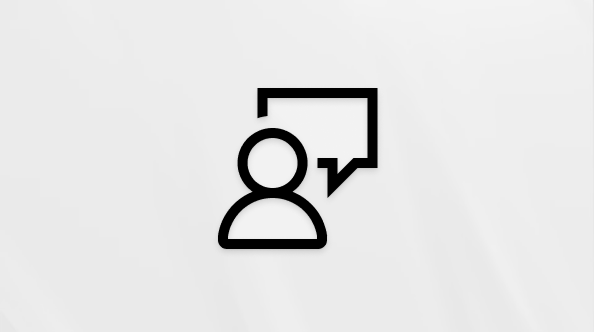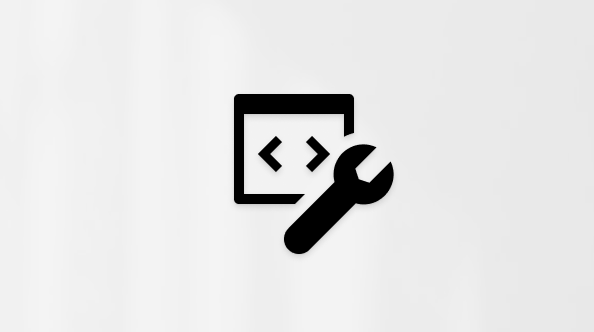Používanie živých titulkov v schôdzach cez Microsoft Teams
Obsah tohto článku
Živé titulky v aplikácii Teams
Nastavenie živých preložených titulkov
Živé titulky v aplikácii Teams
Tímy môžu zistiť, čo sa hovorí na schôdzi, a prezentovať popisy v reálnom čase. Ak používate počítačovú aplikáciu pre Windows alebo Mac, k dispozícii je aj niekoľko možností prispôsobenia popisov.
Poznámka: Ľudia sa môžu rozhodnúť, že sa v popisoch nebudú identifikovať. Podrobnosti nájdete v téme Skrytie identity v popisoch a prepisoch schôdze.
Poznámka: Aplikácia Teams neukladá popisy. Ak chcete prepis schôdze, zapnite prepis. Po schôdzi si budete môcť stiahnuť prepis.
V aplikácii Teams môžete živé titulky získať niekoľkými spôsobmi:
-
Zo vstavaného popisu poskytovaného aplikáciou Teams
-
Z popisovača prekladu (CART) komunikačného prístupu v reálnom čase. Informácie o používaní titulkov CART v Microsoft Teams schôdzi nájdete v časti Používanie titulkov CART na schôdzi cez Microsoft Teams (ľudské vygenerované titulky).
Nastavenia živých titulkov
Teams obsahuje vstavané skryté titulky, ktoré môžete zapnúť z ovládacích prvkov schôdze.
Zapnutie a vypnutie popisov
-
Ak chcete počas schôdze používať živé titulky, prejdite do ovládacích prvkov schôdze v hornej časti obrazovky a vyberte položku Ďalšie akcie
-
Ak chcete prestať používať živé titulky, prejdite do ovládacích prvkov schôdze a vyberte položku Ďalšie akcie
Zmena hovoreného jazyka
Nastavte hovorený jazyk schôdze na jazyk, v ktorom ľudia hovoria, aby boli popisy presnejšie.
Ak ľudia hovoria iným jazykom, ako je nastavený hovorený jazyk schôdze, Aplikácia Teams zistí nezhodu jazykov. Potom sa organizátor schôdze, spoluorganizátor, iniciátor prepisu alebo iniciátor funkcie, ktorá zapla prepis, zobrazí výzva na aktualizáciu hovoreného jazyka:
-
Výberom položky Nastavenia aktualizujte hovorený jazyk schôdze manuálne.
-
Vyberte možnosť Áno, zmeňte ju tak, aby sa okamžite aktualizovala na zistený hovorený jazyk schôdze.
Organizátor schôdze, spoluorganizátor(y), iniciátor prepisu alebo iniciátor akejkoľvek funkcie, ktorá zapla prepis, môžu kedykoľvek získať prístup k hovoreným jazykom schôdze.
Prístup k nastaveniam hovoreného jazyka schôdze:
-
Napravo od popisov vyberte položku Nastavenia popisov
-
V rozbaľovacej ponuke Schôdza hovoreného jazyka vyberte v rozbaľovacej ponuke jazyk, o ktorom všetci hovoria.
-
Vyberte položku Aktualizovať , ktorá sa má zmeniť.
Dôležité: Ak majú ostatní účastníci prístup k hovorenej reči schôdze, prepis musí byť vypnutý. Ak existuje prebiehajúci prepis, musia ho najprv vypnúť alebo vypnúť funkciu, ktorá spustila prepis. Potom musia prepis znova zapnúť manuálne.
Nastavenie živých preložených titulkov v udalosti
Organizátori na radnici a živých podujatiach vopred vyčiarkujú jazyky, v ktorých môžu účastníci vidieť živé titulky. Organizátori môžu vybrať šesť jazykov alebo desať, ak majú Premium, z viac ako 50 rôznych jazykov.
Nastavenie živých preložených titulkov v udalosti:
-
Otvorte udalosť v kalendári aplikácie Teams.
-
V časti Podrobnosti vyberte položku Možnosti schôdze
-
V aplikácii Engagement
-
Vyberte položku Použiť.
Účastníci môžu zobrazovať titulky preložené naživo iba v jednom z jazykov, ktoré ste vopred vybrali.
Používanie živých preložených titulkov
Živé titulky sa predvolene zobrazujú v jazyku používanom počas schôdze alebo udalosti. Titulky preložené naživo umožňujú používateľom zobraziť popisy preložené do jazyka, v ktorom sú pre nich najvhodnejšie.
Poznámka: Živé preložené titulky na schôdzach sú k dispozícii len ako súčasť Teams Premium, licencie na doplnok, ktorá poskytuje ďalšie funkcie na zvýšenie prispôsobenia, inteligentnosti a zabezpečenia schôdzí cez Teams. Ak chcete získať prístup k licencii Teams Premium, obráťte sa na svojho správcu IT.
Používanie živých preložených titulkov:
-
Zapnite živé titulky v schôdzi.
-
Napravo od popisov vyberte položku Nastavenia popisov
-
Skontrolujte správnosť hovoreného jazyka schôdze .
-
Zapnite prepínač Preložiť .
-
V rozbaľovacej ponuke vyberte jazyk, do ktorému chcete preložiť popisy.
Prispôsobenie popisov
Ak používate počítačovú aplikáciu vo Windowse alebo Macu, môžete prispôsobiť veľkosť a farbu písma, zvýšiť počet zobrazených riadkov a zmeniť umiestnenie popisov v okne schôdze.
-
Napravo od popisov vyberte položku Nastavenia popisov
-
Vyberte farbu, pozíciu a štýl, v ktorej chcete zobraziť popisy.
Dôležité: Spoločnosť Microsoft si vyhradzuje právo obmedziť alebo obmedziť používanie reproduktora coach s primeraným upozornením, s cieľom obmedziť nadmerné používanie a/alebo podvody a zachovať optimálny výkon služieb.
Podporované jazyky:
angličtina (USA), angličtina (Kanada), angličtina (India), angličtina (Spojené kráľovstvo), angličtina (Austrália), angličtina (Nový Zéland), arabčina (Arabské emiráty), arabčina (Saudská Arábia), čínština (zjednodušená Čína), čínština (tradičná, Hongkong, OAO), čínština (tradičná, Taiwan), čeština (Čeština), dánčina (Dánsko), holandčina (Belgicko), holandčina (Holandsko), francúzština (Kanada), francúzština (Francúzsko), fínčina (Fínsko), nemčina (Nemecko), gréčtina (Grécko), hebrejčina (Izrael), hindčina (India), maďarčina (Maďarsko), taliančina (Taliansko), Japončina (Japonsko), kórejčina (Kórea), nórčina (Nórsko), poľština (Poľsko), portugalčina (Brazília), portugalčina (Portugalsko), rumunčina (Rumunsko), ruština (Rusko), slovenčina (Slovensko), španielčina (Mexiko), španielčina (Španielsko), švédčina (Švédsko), thajčina (Thajsko), turečtina (Turecko), ukrajinčina (Ukrajina), vietnamčina (Vietnam), waleština (Wales)
Podporované jazyky prekladu:
arabčina, zjednodušená čínština, tradičná čínština, čeština, dánčina, holandčina, angličtina, fínčina, francúzština, francúzština (Kanada), nemčina, gréčtina, hebrejčina, hindčina, maďarčina, taliančina, japončina, kórejčina, nórčina, poľština, portugalčina (Brazília), portugalčina (Portugalsko), rumunčina, ruština, slovenčina, španielčina, švédčina, thajčina, turečtina, ukrajinčina, vietnamčina
Využívajte popisy naplno
Ak chcete mať istotu, že vaše živé titulky sú čo najpresnejšie, vyskúšajte tieto najvhodnejšie postupy:
-
Hovorte jasne, pomaly a priamo do mikrofónu. S narastaním vzdialenosti od mikrofónu sa popisy môžu stať menej presnými.
-
Vyhnite sa miestam s hlukom v pozadí.
-
Vyhnite sa hovoreniu viacerých ľudí naraz.
-
Používajte zariadenia certifikované aplikáciou Teams najvyššej kvality, ktoré máte k dispozícii.
Poznámka: Obscénnosti sú zakryté hviezdičkami.
Najčastejšie otázky
Kde teams spracúva údaje, ktoré používa na poskytovanie živých titulkov?
Údaje spracúvame v geografickej oblasti, v ktorej je založená vaša organizácia.
Aké údaje používa aplikácia Teams na vytvorenie popisov?
Technologická služba Microsoft Automatic Speech Recognition (ASR), ktorá generuje titulky schôdze cez Teams, môže na zlepšenie presnosti popisov používať predmet schôdze, pozvánku, mená účastníkov, prílohy a nedávne e-maily účastníkov.
Ako Teams prekladá živé titulky?
Na preklad živých titulkov používame technológiu Microsoft Speech Translation využívanú službami Azure Cognitive Services.
Kto má prístup k týmto údajom?
Nikto. Microsoft ASR nezahŕňa žiadny ľudský zásah a nikto nemôže kedykoľvek získať prístup k zvukovému prenosu zo schôdze ani k iným informáciám o schôdzi.
Ukladá Aplikácia Teams nejaké údaje popisov?
Nie. Údaje popisu sa po skončení schôdze natrvalo odstránia.
Ak nechcem, aby aplikácia Teams spracúvala tieto údaje, môžem tomu zabrániť?
Áno. Jednoducho nezapínajte živé titulky. Správca tiež môže túto funkciu úplne vypnúť. Ďalšie informácie o tom, ako to urobiť, nájdete tu.
Dôležité: Spoločnosť Microsoft si vyhradzuje právo s primeraným predstihom obmedziť služby prepisu a prekladu s cieľom obmedziť nadmerné používanie a/alebo podvody a zachovať výkonnosť služieb. Tieto služby zahŕňajú živé titulkovanie, titulky a funkcie prepisu, ktoré sú k dispozícii v produktoch služieb Office 365, ako sú napríklad Microsoft Teams, PowerPoint, Stream a ďalšie.
Tímy môžu zistiť, čo sa hovorí počas schôdze alebo skupinového hovoru, a prezentovať popisy v reálnom čase.
Poznámka: Popisy zatiaľ nie sú k dispozícii v cloudoch štátnej správy v mobilnej aplikácii Teams.
Zapnutie a vypnutie popisov
-
V ovládacích prvkoch schôdze vyberte položku Ďalšie možnosti
Poznámka: Aplikácia Teams neukladá popisy.
-
Vyberte položku Ďalšie možnosti
Využívajte popisy naplno
Ak chcete získať čo najpresnejšie popisy, skúste postupovať podľa týchto osvedčených postupov:
-
Hovorte jasne, pomaly a priamo do mikrofónu. S narastaním vzdialenosti od mikrofónu sa popisy môžu stať menej presnými.
-
Vyhnite sa miestam s hlukom v pozadí.
-
Vyhnite sa hovoreniu viacerých ľudí naraz.
Poznámky:
-
Obscénnosti sú zakryté hviezdičkami.
-
Tímy môžu na zlepšenie presnosti popisov používať predmet, pozvánku, mená účastníkov a prílohy schôdze.